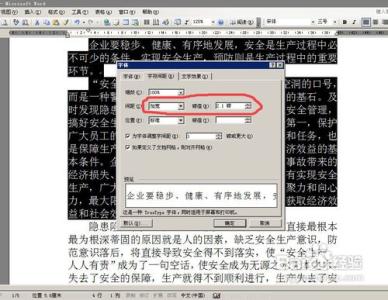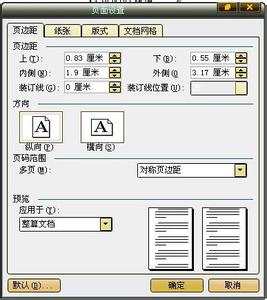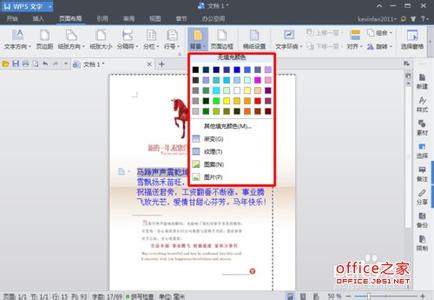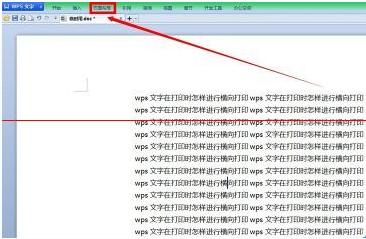对于wps文档的制作,怎么样设置文档的背景图呢?下面小编就为你介绍wps文字怎样设置底图的方法啦!
wps文字设置背景底图的方法
步骤一:打开你的WPS文字
步骤二:在文字框内输入内容,小编输入了一个表格,如图:
步骤三:添加背景图片呢,目前小编知道两种方式,插入与设置。插入就是点击在菜单栏里面的“插入”,然后下面有一个“图片选项”
步骤四:选中了之后,选择“来自文件”是选择的电脑的本地上传,“扫描仪上传“是选择的扫描文件。
步骤五:这里小编选择了”来自文件“,然后选中一个图片上传到了WPS。点击图片默认选择的是”来自文件“
关于设置:你可以根据提示放大或者缩小,鼠标拖动将图片移动到合适的位置。
步骤六:鼠标选中图片,左键双击,可以弹出图片设置选项。共分为”颜色与线条“、”大小“、”版式“、”图片“,四个设置选项。
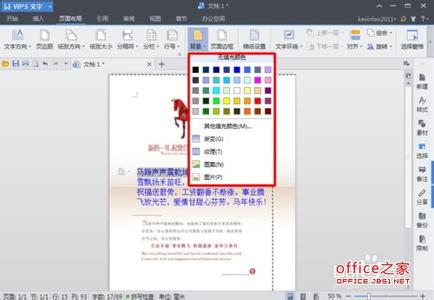
步骤七:颜色与线条:这个是有颜色、线条和箭头3个选项,小编试过,貌似非作图的话,作用不大。
步骤八:大小这个属性设置倒是挺好用的,可以直接做出自己最想要的效果。
步骤九:版式:这个是设置图片的排布的,居上居下或者对齐方式,很好用。
步骤十:图片这个选项,这是小编没怎么熟悉的,不太清楚用途。但是在图片上有4个选项,这个是很好用的,
步骤十一:如图所示,自动就是原图本来的样子,而红标所指的位置是鼠标可以点击此处拖动。
步骤十二:灰度:试了几张图片,效果等同于图片去色,这个适合一些风景或者背景。
步骤十三:黑白:这个是图片会变成白色、黑色或者黑加白,具体是变黑变白是怎么变得,小编也不是很清楚,之前以为是亮部变白,暗部变黑,但是试了很多图片之后,发现不是这么回事。
步骤十四:冲蚀:又名冲刷,很自然的融入文字就要选这个模式。
w
 爱华网
爱华网